Ostatní závazky
Účetnictví – Ostatní závazky
Formulář Ostatní závazky slouží k evidenci ostatních závazků.
Obslužné funkce
Seznam dokladů má horní nástrojovou lištu s tlačítky funkcí a filtračními roletami. Obojí slouží k rychlému spuštění často používaných funkcí a zvolení výběrů.

Funkce „Vazby“

Při tvorbě a aktualizaci dokladů vznikají vazby mezi jednotlivými doklady. Jsou jimi:
- Uhrazující doklad
- Vydané a přijaté faktury, pohledávky a závazky po úhradě mají propojení (vazby) na bankovní doklady, pokladnu (interní doklady).
- Kurzové rozdíly
- Při úhradách faktury v cizí měně díky změnám kurzů vznikají kurzové rozdíly. Pro jejich správné účtování vznikají interní účetní doklady.
- Přecenění na konci roku (je-li doklad v měně)
- Když faktury v cizí měně nejsou na konci roku zcela uhrazeny. Díky změnám kurzů je nutné rozdíly v ceně faktury na konci roku zahrnout do celkové ceny faktury. K jejich správnému účtování slouží interní účetní doklady.
- Výdejky, příjemky
- Při tvorbě faktury s ceníkovými "skladovými" položkami se zakládají automaticky výdejky, respektive příjemky.
- Zálohy, zálohové daňové doklady
Program zobrazí seznam všech dokladů, které jsou "ve vazbě" s aktuálním dokladem (stojí na něm kurzor). Při dvojkliku na vazební doklad je zobrazen další seznam, který obsahuje požadovaný doklad. Dalším dvojklikem můžete zobrazit okno dokladu. Tímto způsobem můžete vidět celou historii dokladu.
- Nejdříve zaznamenáte poptávku odběratele.
- Na jejím základě vytvoříte svou nabídku (popř. několik variant).
- Od odběratele následně přijmete jeho objednávku.
- Pro její uspokojení rozešlete poptávky svým dodavatelům.
- Podle výhodnosti přijatých nabídek dodavatelů objednáte vytvořením objednávek vydaných.
- Zboží dodané dodavateli bude jistě provázeno přijatými fakturami, se kterými bude po naskladnění svázáno několik příjemek.
- Je čas dodat zboží odběrateli: na vydanou fakturu jsou vázány skladové výdejky.
- Vydaná faktura je později uhrazeny v bance. Pokud jsou v cizí měně, vznikají kurzové rozdíly, nebo při úhradě v následujícím roce také přecení dokladů.
Díváte-li se na jakýkoliv doklad uprostřed popsaného řetězce, můžete se pomocí funkce Vazby v tomto řetězci pohybovat a vidět tak související doklady. Tato funkce ABRA Flexi vám usnadní práci při vyhledávání a kontrole dokladů.
Funkce „Sumy“
Na horní liště vpravo je dostupné tlačítko  určené pro sumaci dokladů. Bližší informace o této funkci naleznete v kapitole Doklady -> Sumace v seznamu dokladů.
určené pro sumaci dokladů. Bližší informace o této funkci naleznete v kapitole Doklady -> Sumace v seznamu dokladů.
Funkce „Hromadné změny“

Pro rychlou změnu hodnoty konkrétního pole u mnoho položek najednou je určena funkce hromadné změny. Popis jejího použití naleznete v kapitole Hromadné změny.
Funkce "Služby"
- Funkce
 –
– 
- Vytiskne doklad, který je zvolen kurzorem. Po stisku tlačítka se zobrazí náhled dokladu pro představu, jak bude doklad vypadat po vytištění na tiskárně. Při zobrazení náhledu je možné změnit jazyk dokladu. Pokud doklad je v pořádku, je možné jej vytisknout (tlačítko "Tiskárna" v levém horním rohu náhledu), exportovat tiskovou podobu do standardního formátu PDF (tlačítko "PDF/Acrobat") nebo doklad odeslat e-mailem (tlačítko "Dopis").
- Funkce
 –
– 
- Při tvorbě dokladu nebo při jeho aktualizaci je někdy důležité získat informaci o tom, jaké máte s obchodním partnerem "finanční vztahy", abyste mohli zvolit vhodnou reakci či odpovídající postup při tvorbě dalších dokladů.
- Program zobrazí kartu firmy se záložkou Souhrnné informace:
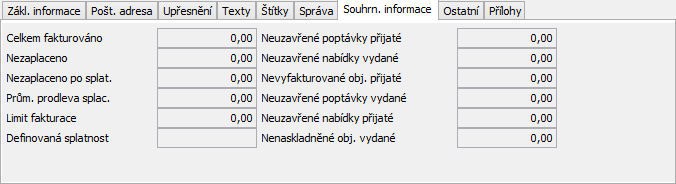
- Záložka zobrazuje v prvním sloupci údaje o fakturaci a platební morálce: Celkem fakturováno, Nezaplaceno, Zaplaceno po datu splatnosti, Průměrná prodleva splacení ve dnech, Limit fakturace, Definovaná splatnost
- V druhém sloupci budou všechny nehotové a nestornované "obchodní" doklady: Neuzavřené poptávky přijaté, Neuzavřené nabídky vydané, Nevyfakturované objednávky přijaté, Neuzavřené poptávky vydané, Neuzavřené nabídky přijaté, Nenaskladněné objednávky vydané
- Zajímají-li vás další údaje o firmě, jsou k dispozici v ostatních záložkách.
- Funkce
 –
– 
- Tuto volbu použijete, pokud ve volbě "Firma" -> "Nastavení" -> záložka "Moduly" -> záložka "Nákup" máte označeno
 Vyžadovat podpis před vystavením příkazu k úhradě. Pokud pomocí této volby osoba k tomu určená označí závazek, pak se doklad v tabulkovém přehledu označí
Vyžadovat podpis před vystavením příkazu k úhradě. Pokud pomocí této volby osoba k tomu určená označí závazek, pak se doklad v tabulkovém přehledu označí  ve sloupci "Podpis příkazu" a následně lze vystavit příkaz k jeho úhradě.
ve sloupci "Podpis příkazu" a následně lze vystavit příkaz k jeho úhradě.
- Funkce
 –
– 
- Pomocí této funkce otevřete průvodce, ve kterém zvolíte datum, pro které chcete stav úhrad vypočítat. Zvolíte výpočet a zobrazení. V případě, že chcete stav úhrad zobrazit v novém okně, zaškrtnete příznak „Otevřít v novém okně“.
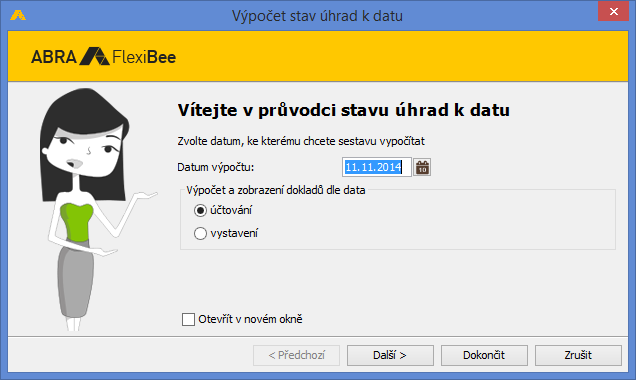
Po stisknutí tlačítka
 se vám zobrazí seznam stavu úhrad k vámi zvolenému datu.
se vám zobrazí seznam stavu úhrad k vámi zvolenému datu.
- Funkce
 –
– 
- Pomocí této funkce lze vydanou fakturu uhradit přeplatky, které evidujete v bance. Po stisknutí tlačítka vám program nabídne přijaté platby, které doposud nebyly spárovány s dokladem.
- Funkce
 –
– 
- Tato volba umožňuje rychlým způsobem vytvořit výdajový pokladní doklad, který bude okamžitě spárován s vybraným závazkem.
- Funkce
 –
– 
- Tato volba umožňuje načtení závazků z externího modulu mezd, tj. nikoli mezd, které jsou součástí ABRA Flexi. Slouží při přechodu na ABRA Flexi z jiného účetního systému.
Funkce „Služby“ na dokladu
Zde jsou uvedeny služby, které lze provádět přímo na otevřeném dokladu.

- Pomocí této funkce je možné rozúčtovat doklad na dílčí položky dokladu. Po stisknutí tlačítka se zobrazí formulář „Rozúčtování dokladu“, na kterém vyberete Předpis zaúčtování, Základ (Kč), Má Dáti základu, Řádky DPH, Řádek kontrolního hlášení DPH, Středisko, Činnost a Zakázku.
- Další řádek přidáte pomocí tlačítka „Přidat položku“.
Filtrační rolety
Pomocí filtračních rolet můžete jednoduše a rychle provádět filtraci zobrazených dokladů. Filtraci si nastavte podle svých aktuálních potřeb; naposledy využitá filtrace se aplikuje i při dalším otevření seznamu. Filtrovat je možné podle parametrů:
- Kalendářní rok (vystavení dokladu)
- Nabízeny jsou roky sestupně od příštího kalendářního roku (dle data počítače) do roku 1990.
- Datum (vystavení dokladu)
- Jen pro aktuální účetní období: Posledních 7 dní, posledních 35 dní, aktuální den, aktuální týden, aktuální měsíc
- Vždy: 12x kalendářní měsíc, 4x čtvrtletí (v roce zvoleného účetního období či v roce zvoleném ve filtru)
- Období DPH
- 12x kalendářní měsíc, 4x čtvrtletí (v roce zvoleného účetního období či v roce zvoleném ve filtru)
- Rozhodné je datum uskutečnění zdanitelného plnění.
- Typ dokladu
- Nabízí se jednotlivé založené typy dokladů.
- Stav úhrady
- Neuhrazeno, Po splatnosti, Částečně uhrazeno, Uhrazeno.
- Při zvolení Neuhrazeno jsou zahrnuty i doklady se stavem Částečně uhrazeno.
- Uživatel
- Vyfiltrujete doklady, které byly vytvořeny konkrétním uživatelem.
Filtrační rolety na první místě nabízejí položku neomezující zobrazení podle parametru. V každé roletě je možné zvolit právě jednu položku; pro pokročilé nastavení použijte funkci globální filtrace.
Karta „Ostatní závazky“
Panel 1, Záložka „Hlavní“
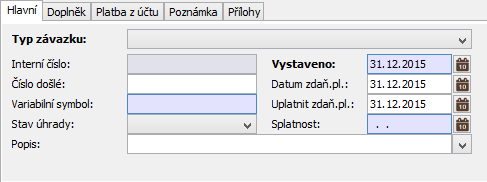
- Typ závazku
- Povinné pole
- Vyberete ze seznamu typů ostatních závazků (program si pamatuje poslední zadaný typ v sérii zadávaných dokladů).
- Typ ostatního závazku určuje chování dokladu a zároveň nese základní hodnoty dokladu.
- Interní číslo
- Nepřístupné pole
- Hodnota je automaticky vyplněna po výběru dokladové řady.
-
V parametrech přihlášeného uživatele můžete předdefinovat „jeho“ dokladovou řadu. Tím odpadne dotaz, která řada má být použita, a vstup se zrychlí a také tím odpadá možnost zadání chybné řady.
- Číslo došlé
- Povinné pole
- Variabilní symbol
- Nepřístupné pole
- Variabilní symbol je vytvořen automaticky z čísla došlého odstraněním všech nenumerických znaků.
- Vystaveno
- Povinné pole
- U prvního dokladu ze série je datum nastaven z data počítače (V případě, že zadané účetní období se shoduje s aktuálním kalendářním rokem. V opačném případě je nastaven datum na poslední den zadaného účetního období). U dalšího dokladu v sérii je datum přebírán z předchozího dokladu.
- Z data vystavení se automaticky generuje hodnota datum účtování.
- Zadáte-li datum, které je pozdější než konec účetního období, program do dat účtování zadá poslední datum aktuálního účetního období. To se týká dokladů, které jsou vytvořeny po konci účetního období ale věcně do období spadají. Příkladem může být faktura energie, telefon atd., které se vystavují až následující měsíc.
-
Jestliže doklad věcně nespadá do zvoleného účetního období, jedná se o chybu a program musíte přepnout do jiného účetního období a v něm doklad vytvořit.
- Datum zdanitelného plnění
- Povinné u účetního dokladu v případě, že jste plátce DPH.
- Uplatnit zdanitelné plnění
- Povinné pole, pokud má doklad vliv na DPH.
- Datum, které zvolíte pro uskutečnění zdanitelného plnění, tj. datum ke kterému uplatňujete nárok na odpočet DPH. Hodnotu můžete změnit dle potřeby v rámci zákonných norem.
- V Nastavení firmy, záložce Moduly, záložce Nákup a její záložce Nákup máte možnost zvolit pole ostatního závazku (a současně přijaté faktury), ze kterého bude datum do pole Uplatnit zdanitelné plnění automaticky přenesen (např. pole Splatnost, aktuální datum). Při zvolení volby Nepředvyplňovat bude pole prázdné, vyplnit jej bude muset uživatel.
- Splatnost
- Povinné pole
- Datum splatnosti je automaticky převzat z data přijetí dokladu. Datum hraje roli při vytváření příkazu k úhradě.
- Popis
- Pole není povinné.
- Zde uvedete upřesnění pro lepší orientaci v seznamu dokladů.
Panel 1, Záložka „Doplněk“
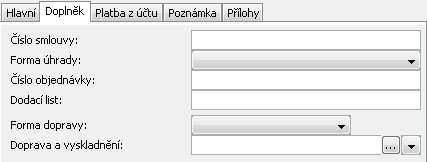
Všechny údaje z tohoto panelu budou tištěny na doklad.
- Číslo smlouvy
- Nepovinné pole.
- Číslo smlouvy nebo jiného dokumentu, na základě kterého vznikla faktura.
- Forma úhrady
- Nepovinné pole.
- V rozbalovacím seznamu zvolte odpovídající formu úhrady. Nabízejí se hodnoty evidované v menu Nástroje – Číselníky – Formy úhrady, např. výchozí Převodem, Hotově, Složenkou, Dobírkou, Platební kartou, Zápočtem. Pomocí klávesy F2 můžete otevřít výběrový seznam pro pokročilejší výběr, úpravu či přidání vlastní formy úhrady.
- Číslo objednávky
- Nepovinné pole.
- Tiskne se na dodací list.
- Dodací list
- Nepovinné pole.
- Doklad o předání a převzetí zboží. Hodnota se tiskne na skladový doklad (příjemku/výdejku).
- Forma dopravy
- Nepovinné pole.
- Nabízejí se hodnoty evidované v menu Nástroje – Číselníky – Formy dopravy, např. Česká pošta, PPL, Osobně. Pomocí klávesy F2 můžete otevřít výběrový seznam pro pokročilejší výběr, úpravu či přidání formy dopravy.
- Doprava a vyskladnění.
- Nepovinné pole.
- Je určené pro doplňující text týkající se způsobu dopravy; uvedená hodnota se tiskne na dodací list.
- Text můžete napsat ručně nebo pomocí
 zvolit z předdefinovaných textů. Pomocí tlačítka
zvolit z předdefinovaných textů. Pomocí tlačítka  za polem je možné otevřít víceřádkové editační pole pro větší přehlednost. Při ručním zadávání lze použít tzv. našeptávač – postupným vyplněním počátečních písmen se zužuje nabídka ze stávajících textů. Při úpravách textu se nad polem zobrazí tlačítka
za polem je možné otevřít víceřádkové editační pole pro větší přehlednost. Při ručním zadávání lze použít tzv. našeptávač – postupným vyplněním počátečních písmen se zužuje nabídka ze stávajících textů. Při úpravách textu se nad polem zobrazí tlačítka  . Pokud právě zadaný text není mezi předdefinovanými texty, je možné jej stiskem tlačítka
. Pokud právě zadaný text není mezi předdefinovanými texty, je možné jej stiskem tlačítka  přidat. Po stisku tlačítka
přidat. Po stisku tlačítka  se otevře číselník předdefinovaných textů, ve kterém je možné zvolit jiný ze stávajících textů, popř. texty přidávat, upravovat a mazat.
se otevře číselník předdefinovaných textů, ve kterém je možné zvolit jiný ze stávajících textů, popř. texty přidávat, upravovat a mazat.
Panel 1, Záložka „Platba na účet“
- Bankovní účet
- Číslo účtu
- Kód banky
- IBAN
- BIC
Panel 1, Záložka „Poznámka“
- Poznámka
- Libovolná poznámka, lze napsat ručně nebo vybrat z předdefinovaných textů.
- Netiskne se na doklad.
Panel 1, Záložka „Přílohy“
Na této záložce můžete archivovat různé dokumenty týkající se daného závazku, např. různé smlouvy.
Na horní liště tabulky je řada tlačítek, význam některých z nich je popsán v samostatné kapitole "Ovládání programu".
Pomocí tlačítka  můžete přidat novou přílohu. Při přidávání máte na výběr z těchto možností:
můžete přidat novou přílohu. Při přidávání máte na výběr z těchto možností:
- Soubor – soubor z vašeho lokálního počítače je načten do databáze,
- Odkaz na internet – aplikace eviduje odkaz (URL), data odkazovaného zdroje nejsou do aplikace načtena,
- Odkaz na soubor – aplikace eviduje odkaz na soubor na disku lokálního počítače, data souboru nejsou do aplikace načtena (odkazovaný soubor nepřejmenovávejte, nepřesouvejte a nemažte).
U vložené přílohy se nachází ikona  , která vám umožní přílohu si kdykoliv prohlédnout. Pomocí ikony
, která vám umožní přílohu si kdykoliv prohlédnout. Pomocí ikony  si můžete přílohu uložit na jiné místo. Tlačítko
si můžete přílohu uložit na jiné místo. Tlačítko  slouží k nasnímání daného dokumentu, druhá volba umožňuje zvolit skener a parametry snímání.
slouží k nasnímání daného dokumentu, druhá volba umožňuje zvolit skener a parametry snímání.
Panel 2, Záložka „Dodavatel“
- Firma
- Obchodního partnera můžete zvolit z Adresáře (následující pole budou vyplněna automaticky), nebo můžete údaje partnera vyplnit ručně (pak ponecháte toto pole prázdné).
- Můžete zadat zkratku či název firmy dodavatele (popř. napsat jen část zkratky nebo názvu) a z nabízených záznamů zvolit požadovanou firmu. Můžete též otevřít seznam firem (pomocí ikonky napravo či klávesou F2) a hledat firmu s pomocí filtrů, hledaného dodavatele upravit či přidat zcela nový záznam; pro vybrání firmy ze seznamu stačí dvojklik na její záznam.
- Nabízeny jsou jen firmy evidované v Adresáři obchodních partnerů, které mají v poli Typ vztahu zvolenou hodnotu Dodavatel nebo Odběr./Dodav.
- Název
- Uveďte přesný název firmy. Pole se automaticky vyplní při výběru firmy z adresáře, v opačném případě jej vyplňte ručně.
- Poznámka: Pokud po vyplnění jména firmy kliknete na modře podtržený popisek pole Název, otevře se vám ve webovém prohlížeči stránka výsledků hledání v ARES (Administrativní registr ekonomických subjektů) s údaji z obchodního, příp. živnostenského rejstříku, ze seznamu plátců DPH apod.
- Ulice
- Vyplňte ulici sídla firmy včetně čísla popisného, nebo čísla orientačního či kombinace obou.
- Poznámka: Pokud po vyplnění pole polí Město a Ulice kliknete na modře podtržený popisek pole Ulice, otevře se vám ve webovém prohlížeči portál Mapy.cz s mapou sídla firmy.
- Město
- Vyplňte název města či obce, ve kterém má firma sídlo.
- Při uvádění názvu města můžete využít tzv. našeptávač: do pole začněte psát název města, obce či části obce a aplikace vám dle začátečních písmen poradí název celý města i s jeho případnou částí, zároveň doplní odpovídající hodnotu do pole PSČ.
- PSČ
- Zadejte PSČ sídla firmy (pro zahraniční firmy místní obdobu PSČ).
- Při vyplnění platného PSČ se automaticky vyplní hodnota v poli Město. Při vyplňování PSČ může opět využít tzv. našeptávač: do pole začněte psát první číslice PSČ nebo začátek názvu města a aplikace vám nabídne možná města, obce či jejich části.
- Stát
- Zvolte z rolovacího seznamu stát, ve kterém firma sídlí. Pokud jste vybrali město či PSČ z našeptávače, vyplnila se Česká republika či Slovensko automaticky. Pro zrychlení hledání můžete napsat první písmena z názvu státu, aplikace vás přesune na první odpovídající stát.
- IČ
- Uveďte IČ obchodního partnera, unikátní osmimístné identifikační číslo právnické osoby, podnikající fyzické osoby nebo organizační složky státu přidělené Českým statistickým úřadem, obchodním nebo živnostenským úřadem (starší čísla s méně číslicemi jsou odpředu doplněna nulami).
- Pokud při vyplněné hodnotě české firmy kliknete na modře podtržený popisek pole IČ, otevře se vám ve webovém prohlížeči stránka výsledků hledání v ARES (Administrativní registr ekonomických subjektů) dle IČ s údaji z veřejných rejstříků. V případě slovenské firmy se zobrazí obdobná stránka s výsledky hledání v Obchodnom registru.
- DIČ
- Uveďte DIČ obchodního partnera, je-li plátcem DPH. Daňové identifikační číslo je finančním úřadem přidělené každé fyzické či právnické osobě, která je povinna odvádět daně. DIČ právnických osob se skládá ze zkratky dané země + IČ, DIČ fyzických osob je tvořeno opět zkratkou země, ke které se připojují číslice rodného čísla.
- Pokud při vyplněné hodnotě české firmy kliknete na modře podtržený popisek pole DIČ, otevře se vám ve webovém prohlížeči formulář hledání registrovaných subjektů Ministerstva financí ČR, do kterého je nezbytné DIČ partnera doplnit a pro vypsání informací o plátci DPH a jeho registraci stisknout tlačítko Hledej. U firem registrovaných v jiných státech se otevře výsledek ověřování DIČ (VAT) v systému VIES Evropské komise.
- EAN
- Uveďte mezinárodní číslo obchodní položky (International Article Number), pokud s obchodním partnerem komunikujete elektronicky či potřebujete na dokladech uvádět jeho identifikaci ve formě čárového kódu (pro snímání čtečkou).
Panel 2, Záložka „Účet dodavatele“
- Účet dodavatele
- Program automaticky nastaví "primární" účet vašeho dodavatele dle nastavení v seznamu bankovních spojení vybrané firmy. Hodnotu změníte v případě, že na faktuře bude uvedeno jiné bankovní spojení.
- Následující hodnoty jsou po výběru firmy automaticky doplněny. V případě, že u firmy nemáte žádné bankovní spojení vyplněno, můžete zadat účet "ručně".
- Číslo účtu
- Číslo bankovního účtu firmy.
- Kód banky
- Čtyřmístné číslo jednoznačně identifikující banku.
- Konstantní symbol
- Identifikuje charakter a způsob platby; od března 2014 není povinné jej vyplňovat.
- IBAN
- Mezinárodní číslo účtu definované mezinárodní normou ISO.
- BIC
- Jednoznačná identifikace banky příjemce.
- Specifický symbol
- Až desetimístné číslo, např. rodné číslo, číslo smlouvy, IČO, číslo účtu.
Panel 3, Záložka „Specifikace“
V tomto panelu zadáváte hodnoty nutné pro zaúčtování dokladu. Při tvorbě položek jsou na ně automaticky přenášeny. Dojde-li v hlavičce ke změně některého údaje, pak je automaticky přenesen na položky s výjimkou těch položek, kde jste hodnotu změnili. Změna u položky je možná po zpřístupnění hodnoty zrušením zaškrtnutí příznaku kopírovat z hlavičky dokladu.
- Předpis zaúčtování
- Nepovinné pole. Dostupné jen pro účetní doklady.
- Usnadňuje účtování jednotlivých dokladů automatickým vyplněním popisu dokladu, účtů pro zaúčtování a řádku DPH podle zvoleného předpisu zaúčtování.
- Ze rolovacího seznamu vyberte předpis zaúčtování. Stiskem klávesy F2 můžete otevřít tabulkový pohled na seznam pro pokročilejší výběr, úpravu či vytvoření nového předpisu zaúčtování.
- Středisko
- Povinné pole pro zaúčtování dokladu.
- Umožňuje doklad zařadit v rámci střediskového členění účtované firmy. Pro zaúčtování dokladu je nezbytné pole vyplnit i v případě, kdy firma střediskové členění nepoužívá (v takovém případě je automaticky zvoleno středisko s názvem "Centrála").
- Činnost
- Nepovinné pole.
- Umožňuje položky členit dle činností.
- V rolovacím seznamu jsou nabízeny hodnoty z číselníku Nástroje – Číselníky – Činnost.
- Zakázka
- Nepovinné pole.
- Můžete ze zakázek evidovaných v číselníku Prodej – Zakázky zvolit tu, které se doklad týká. Můžete zadat zkratku či název zakázky (popř. napsat jen část zkratky nebo názvu) a z nabízených záznamů zvolit požadovanou zakázku. Můžete též otevřít číselník zakázek (pomocí tlačítka
 či klávesou F2) a hledat zakázku s pomocí filtrů, případně ji upravit či přidat zcela nový záznam.
či klávesou F2) a hledat zakázku s pomocí filtrů, případně ji upravit či přidat zcela nový záznam. - Štítky
- Nepovinné pole.
- Slouží pro označování dokladu štítky, které se následně zobrazují v poli a především mohou posloužit při filtrování.
- Po stisku tlačítka Připojit se otevře formulář výběru štítků. V levém poli jsou nabízeny Dostupné štítky, v pravém poli pak štítky přiřazené aktuálnímu dokladu. Štítky můžete přiřazovat či naopak odebírat pomocí tlačítek šipek mezi zmíněnými poli. Používáte-li štítky intenzivně, můžete využít rolovací seznam Skupiny určený pro zobrazení štítků pouze zvolené skupiny. Po nastavení štítků potvrďte tlačítkem
 .
. - Pokud potřebujete přidat štítek, který dosud nemáte v poli Dostupné štítky, použijte tlačítko
 . Otevře se číselník štítků (menu Nástroje – Číselníky – Štítky), ve kterém můžete požadovaný štítek přidat.
. Otevře se číselník štítků (menu Nástroje – Číselníky – Štítky), ve kterém můžete požadovaný štítek přidat.
Panel 3, Záložka „Účtování a Řádek DPH“
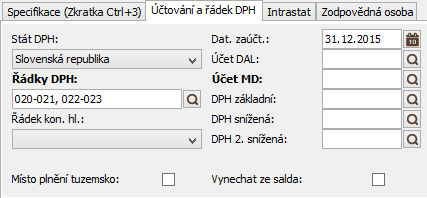
V tomto panelu zadáte hodnoty, které jsou nutné pro zaúčtování dokladu. Při tvorbě položek jsou na ně automaticky přenášeny. Dojde-li v hlavičce ke změně některého údaje, je pak automaticky přenesen na položky s výjimkou položek, ve kterých jste hodnotu změnili. Změna u položky je možná po zpřístupnění hodnoty zrušením zaškrtnutí Kopírovat z hlavičky dokladu.
- Stát DPH
- Povinné pole pro plátce DPH u účetního dokladu.
- Stát, ve kterém bude odvedena daň z přidané hodnoty.
- Hodnota v poli je automaticky nastavena na stát legislativy, který je uveden v Nastavení firmy na záložce Legislativa. Hodnotu je možné výběrem z rolovacího seznamu změnit.
- Při zaškrtnutí volby Omezovat výběr států DPH v Nastavení firmy bude na základě aktuálních hodnot dokladu nabídka omezena na relevantní státy.
- Při registraci účtované firmy k MOSS může být na základě státu obchodního partnera a stavu jeho registrace k DPH vhodný stát DPH automaticky zvolen.
- Řádky DPH
- Řádky přiznání DPH jsou vyplněny podle zvoleného předpisu zaúčtování, můžete je ručně změnit.
- Řádek kontrolního hlášení DPH
- Jen plátci DPH. Pole není povinné.
- Pole slouží pro určení řádky formuláře kontrolního hlášení, do kterého budou načítány částky základů DPH a částky DPH. Zároveň je výchozí hodnotou pro pole Řádek kon. hl. na záložce Účtování/Upřesnění přidávaných položek dokladu.
- Hodnota řádku kontrolního hlášení DPH bude nastavena podle hodnoty u zvoleného typu dokladu; hodnotu je možné pomocí
 změnit. Nabízené hodnoty jsou načítány z číselníku řádek kontrolního hlášení, jsou omezeny na řádky odpovídající aktuálně zvolenému státu DPH a druhu dokladu, jako první jsou nabízeny řádky odpovídající typu pohybu dokladu.
změnit. Nabízené hodnoty jsou načítány z číselníku řádek kontrolního hlášení, jsou omezeny na řádky odpovídající aktuálně zvolenému státu DPH a druhu dokladu, jako první jsou nabízeny řádky odpovídající typu pohybu dokladu. - Pokud si nejste jisti, jaký z řádků kontrolního hlášení zvolit, ponechte pole prázdné – před vytvořením kontrolního hlášení budete na doklady bez zvoleného řádku kontrolního hlášení DPH upozorněni a budete moci nastavit správný řádek. Nemá-li doklad vliv na kontrolní hlášení, zvolte řádek 0.0.
- Při ukládání dokladu s Českou republikou jako státem DPH bude kontrolováno, zda celková částka dokladu odpovídá podmínce hodnoty vybraného řádku kontrolního hlášení DPH. Budete také upozorněni, pokud zvolený řádek kontrolního hlášení nebude odpovídat typu pohybu dokladu.
- Datum zaúčtování
- Účet MD
- Účet MD je automaticky přenášen na položku dokladu do pole Účet MD základu. Když hodnotu změníte, je automaticky promítnuta k položkám, kde je zaškrtnuto "Kopírovat z hlavičky dokladu".
- Když Účet MD nevyplníte, budete muset otrocky u všech položek tuto hodnotu doplňovat. Toto upozornění je platné i následující účty DPH.
- Účet DAL
- Účet DAL je automaticky přenášen na položku dokladu do pole
- Účet DAL základu
- Účet DAL DPH.
- (Vyjmenovaná pole jsou u položek faktur nepřístupná.)
-
Účet DAL je při párování faktury s bankou, pokladnou nebo interním dokladem přenášen jako "protiúčet" MD k účtu banky, pokladny nebo účtu DAL interního dokladu. Je to nutné z důvodů udržení účetního salda. Když obsluha účet DAL nevyplní a faktura bude spojena s uhrazujícím dokladem, program automaticky zajistí po jeho doplnění nebo změně i doplnění "protiúčtu" v uhrazujícím dokladu.
- Účet DPH-základní sazba
- Účet je automaticky přenášen na položku dokladu do pole Účet Dal DPH v případě, že položka nese základní sazbu DPH.
- Účet DPH-snížená sazba
- Účet je automaticky přenášen na položku dokladu do pole Účet Dal DPH v případě, že položka nese sníženou sazbu DPH.
- Místo plnění tuzemsko
- Zobrazí se u dokladů se zahraničním obchodním partnerem.
- Zaškrtnutím uvádíte, že služba byla poskytnuta v tuzemsku, tím pádem se v tiskových sestavách bude zobrazovat povinný údaj rekapitulace DPH.
- Vynechat ze salda
- Po zaškrtnutí příznaku se doklad nebude promítat do salda.
Panel 3, Záložka „Intrastat“
Intrastat je elektronický systém sběru dat povinný pro všechny členské státy Evropské unie. Tato záložka umožňuje evidovat veškeré potřebné údaje.
- Stát odeslání
- Stát, z něhož byl výrobek odeslán.
- Stát určení
- Stát, do kterého má být výrobek doručen. Vyplňte v případě, že doklad obsahuje položky odesílané vámi, účtovanou firmou. V případě, kdy je zboží vyváženo do třetí země a při opuštění ČR (v případě slovenské legislativy Slovenska) není ještě propuštěno do některého z vývozních celních režimů, protože toto propuštění provedou celní orgány v jiném členském státě Evropské unie, vyplňte tento členský stát.
- Stát původu
- Stát, ze kterého výrobek pochází. Vyplňte v případě, že doklad obsahuje položky, jejichž jste příjemcem. V případě obchodu se třetí zemí, kdy bylo zboží před přijetím do ČR (v případě slovenské legislativy na Slovensko) propuštěno do celního režimu volného oběhu v jiném členském státě Evropské unie, vyplňte tento členský stát.
- Kraj původu
- Kraj, ze kterého výrobek pochází.
- Transakce
- Z rolovacího seznamu vyberte příslušnou transakci; nabízejí se hodnoty z menu Nástroje – Číselníky – Intrastat – Obchodní transakce.
- Podmínky dodání
- Z rolovacího seznamu zvolte podmínku dodání; nabízejí se hodnoty z menu Nástroje – Číselníky – Intrastat – Dodací podmínky.
- Druh dopravy
- Z rolovacího seznamu zvolte druh dopravy; nabízejí se hodnoty z menu Nástroje – Číselníky – Intrastat – Druh dopravy.
- Zvláštní pohyby
- Nabízejí se hodnoty z menu Nástroje – Číselníky – Intrastat – Zvláštní pohyby.
Panel 3, Záložka „Zodpovědná osoba“
Panel 4, Záložka „Kč“
Záložka s domácí měnou (obvykle označena "Kč") poskytuje finanční přehled celého dokladu a rozdělení částek podle sazeb DPH. Po přidání první položky dokladu je většina polí záložky znepřístupněna a hodnoty polí jsou aktualizované při každé změně položky.
Pro zadání dokladu bez položek se částky zadávají do polí záložky (s výjimkou sumy základu a sumy DPH). Po změně částky v některém z polí jsou zbylá pole křížově dopočítávána (ale pozor, při ruční změně částky DPH bude odpovídat součet částek v řádku, ale částky nebudou odpovídat procentuální sazbě DPH). Aplikace u tzv. bezpoložkového dokladu vytváří automatické položky typu "Účetní položka", jejichž počet odpovídá počtu využitých sazeb DPH (resp. uvedení částky za zboží a služby osvobozené od DPH). Doklad bez položek se hodí např. účetním firmám zadávající doklad donesený klientem.
- Sleva [%]
- Nepovinné pole, přístupné jen pro doklad s položkami.
- Určuje výši slevy v procentech uplatněné na celý doklad. Výše slevy může být převzata z typu dokladu či záznamu firmy v adresáři.
Zbytek záložky tvoří pole ve třech sloupcích:
- Základ
- DPH
- Včetně DPH
Pole jsou v řádcích popsaných konkrétní výší sazby DPH:
- Osvobozeno (0 %)
- Snížená sazba
- 2. snížená sazba
- Základní sazba
- Suma
Způsob výpočtu a zaokrouhlení částek dokladů bez položek:
- Základ
- Je-li částka základu zadána jako první, bude příslušné DPH vypočítáno přesně.
- DPH
- Je-li částka DPH zadána jako první, bude příslušný základ vypočítán přesně.
- Včetně DPH
- Je-li částka včetně DPH zadána jako první, budou příslušný základ a DPH vypočítány pomocí koeficientu (pro sazbu 21 % je základem = 0,1736 * celkem, pro sazbu 15 % je základem = 0,1304 * celkem).
Zaokrouhlení definované u typu dokladu není u dokladů bez položek respektováno, použit je výše uvedený výpočet. Konečnou částku můžete po výpočtu upravit dle svých potřeb.
Panel 4, Záložka „Měna“
- Měna
- Určuje měnu částek dokladu. Výchozí hodnotou je domácí (tuzemská) měna zadaná v Nastavení firmy, při jejím ponechání zůstávají ostatní pole záložky nedostupná. Chcete-li doklad vytvořit v jiné měně, pak vyberte hodnotu ze seznamu možných měn. Po jejím zvolení budou zpřístupněna zbylá pole záložky.
V případě, že použijete v listu účtování účet, který má definovanou měnu účtování, pak je pole Měna povinně vyplněno a musí se shodovat s měnou použitého účtu. Jestliže jsou použity v účtování účty s různou měnou, je to chyba a program nedovolí uložit doklad bez výslovného povolení uživatele. V takovém případě je nutné doplnit interní doklad, který provede správné přeúčtování měny. Toto přeúčtování musí uživatel doplnit sám a při změně primárního dokladu je nutné vytvořit dva interní doklady: první převede nechtěnou měnu na převodový účet a druhý vytvoří obrat ve správné měně.
- Kurz
- Dvojice polí umožňuje určit měnový kurz pro domácí měnu vůči zvolené měně. Po zvolení měny je kurz pro den vystavení dokladu stahován z Internetu, ale je možné jej upravit či zadat vlastní. Nepodaří-li se kurz načíst, pole v domácí měně se barevně orámuje a nastaví na hodnotu 0,00.
Zbytek záložky tvoří pole ve třech sloupcích:
- Základ
- DPH
- Včetně DPH
Pole jsou v řádcích popsaných konkrétní výší sazby DPH:
- Osvobozeno (0 %)
- Snížená sazba
- 2. snížená sazba
- Základní sazba
- Suma
U tzv. bezpoložkového dokladu je možné hodnoty v polích upravovat s výjimkou sumy základu a sumy DPH, zbylá pole jsou křížově dopočítávána (při změně částky za DPH bude však odpovídat součet částek, ale nikoliv procentuální sazba DPH). U dokladu s položkami jsou pole částek nedostupná a zobrazují hodnoty podle zadaných položek dokladu.
Záložka „Položky dokladu“
Položky dokladu můžete vytvářet dvojím způsobem.
- Individuální položka vytvoření uživatelem
- Položky generované programem
- Skupinu položek vytváříte načtením obsahu jiného dokladu. Například odpočtem zálohy nebo zálohového daňového dokladu.
- Název
- Název položky, lze vybrat z předdefinovaných textů.
- Sazba a hodnota DPH
- Pole je nepřístupné pro neplátce DPH.
- Může nabývat následujících hodnot: Základní, Snížená, Nula. + Z konfigurace je doplněna skutečná hodnota v %.
-
Pro účetní položku je první implicitní hodnota Základní. Pro další položky faktury stejného typu program hodnotu opakuje z předchozí položky.
- Členění DPH
- Pole je nepovinné a nepřístupné pro neplátce DPH
- Hodnota je automaticky převzata z hlavičky dokladu. Můžete jí změnit ze seznamu přípustných hodnot.
- Řádek kontrolního hlášení DPH (Řádek kon. hl.)
- Jen plátci DPH. Pole není povinné.
- Pole slouží pro určení řádky formuláře kontrolního hlášení, do kterého budou načítány částky základů DPH a částky DPH položky dokladu.
- Hodnota řádku kontrolního hlášení DPH bude nastavena podle hodnoty pole Řádek kontrolního hlášení DPH v hlavičce dokladu. Při zaškrtnutí sousedního pole Kopírovat z dokladu bude hodnota kopírována při každé změně hodnoty v hlavičce dokladu. Při nezaškrtnutém poli Kopírovat z dokladu je možné hodnotu pomocí
 změnit, nabízené hodnoty jsou načítány z číselníku řádek kontrolního hlášení a jsou filtrovány dle státu a druhu dokladu.
změnit, nabízené hodnoty jsou načítány z číselníku řádek kontrolního hlášení a jsou filtrovány dle státu a druhu dokladu. - Pokud si nejste jisti, jaký z řádků kontrolního hlášení zvolit, ponechte pole prázdné – před vytvořením kontrolního hlášení budete na doklady s položkami bez zvoleného řádku kontrolního hlášení DPH upozorněni a budete moci nastavit správný řádek. Nemá-li položka dokladu vliv na kontrolní hlášení, zvolte řádek 0.0.
- Při ukládání položky dokladu budete upozorněni, pokud zvolený řádek kontrolního hlášení nebude odpovídat typu pohybu dokladu.
- Cena celkem
- Základ [Kč]
- DPH [Kč]
- Celkem [Kč]
- Výpočet základu a DPH pomocí koeficientu.
- Základ = Suma * Zaokrouhleno (100 / (100+DPH[%]) na 4 deset.místa
- DPH = Základ – Suma
- Základ [měna]
- DPH [měna]
- Celkem [měna]
- Předpis zaúčtování
- Usnadňuje účtování jednotlivých dokladů.
- Kopírovat z dokladu
- Účet DAL je automaticky přenášen na položku dokladu do pole Účet: Dal základu. Když hodnotu změníte, je automaticky promítnuta k položkám, kde je zaškrtnut příznak Kopírovat z dokladu.
- Účet
- Má Dáti základu
- Účet MD v hlavičce dokladu. Zde jej není možné měnit.
- Dal základu
- Účet DAL je kopírován z hlavičky dokladu. Další nabídka možnosti účtování jsou obsaženy v účetním rozvrhu. V záložce „Základní informace“ může obsluha zaškrtnout u příslušného účtu a modulu, zda se má nabízet jako další "protiúčet" k účtu odběratele.
- Má Dáti DPH
- Účet MD v hlavičce dokladu. Zde jej není možné měnit.
- Dal DPH
- Podle sazby DPH je vybrán účet DPH (Základní nebo Snížená)
- Řádky DPH
- Datum zaúčtování
- Datum uskutečnění zdanitelného plnění.
- Středisko
- Nepovinné. Informační pole, které se nikam nedotahuje. Na dokladech je důležité jej vybrat, neboť se bez jeho zadání doklad nezaúčtuje.
- Činnost
- Nabízejí se hodnoty z menu Nástroje – Číselníky – Činnost.
- Zakázka
- Nepovinné. Nabízejí se zakázky z menu Prodej – Zakázky.
- Poznámka
- Nepovinné
- Do tohoto pole můžete zadat libovolnou poznámku k položce. Poznámka slouží pouze pro vaší informaci, netiskne se na žádný doklad.
- Poznámku můžete do pole napsat ručně. Pomocí tlačítka
 za polem je možné otevřít víceřádkové editační pole. Při úpravách poznámky se nad polem zobrazí tlačítka
za polem je možné otevřít víceřádkové editační pole. Při úpravách poznámky se nad polem zobrazí tlačítka  . Pokud právě zadaná poznámka není mezi předdefinovanými texty, je možné ji stiskem tlačítka
. Pokud právě zadaná poznámka není mezi předdefinovanými texty, je možné ji stiskem tlačítka  přidat. Stiskem tlačítka
přidat. Stiskem tlačítka  se otevře číselník předdefinovaných textů, kde je možné zvolit některý ze stávajících textů, popř. texty přidávat, upravovat a mazat.
se otevře číselník předdefinovaných textů, kde je možné zvolit některý ze stávajících textů, popř. texty přidávat, upravovat a mazat. - Štítky
- Nepovinné pole.
- Slouží pro označování položek štítky, které se následně zobrazují v poli a především mohou posloužit při filtrování.
- Po stisku tlačítka Připojit se otevře formulář výběru štítků. V levém poli jsou nabízeny Dostupné štítky, v pravém poli pak štítky přiřazené aktuální položce dokladu. Štítky můžete přiřazovat či naopak odebírat pomocí tlačítek šipek mezi zmíněnými poli. Používáte-li štítky intenzivně, můžete využít rolovací seznam Skupiny určený pro zobrazení štítků pouze zvolené skupiny. Po nastavení štítků potvrďte tlačítkem
 .
. - Pokud potřebujete přidat štítek, který dosud nemáte v poli Dostupné štítky, použijte tlačítko
 . Otevře se číselník štítků (menu Nástroje – Číselníky – Štítky), ve kterém můžete požadovaný štítek přidat.
. Otevře se číselník štítků (menu Nástroje – Číselníky – Štítky), ve kterém můžete požadovaný štítek přidat.
Tiskové výstupy
Dialog pro tisk
Dialog pro tisk obsahuje následující prvky:
- Jazyk reportu

- Přístupné sestavy
- Tisknout

- Rozšířená verze tiskových sestav
- Tisknout vodící čáry

- Náhled

- Tisk


- Odeslat

- Export do XLS

Podrobnější informace o tiscích naleznete na stránce nápovědy Tisky.

